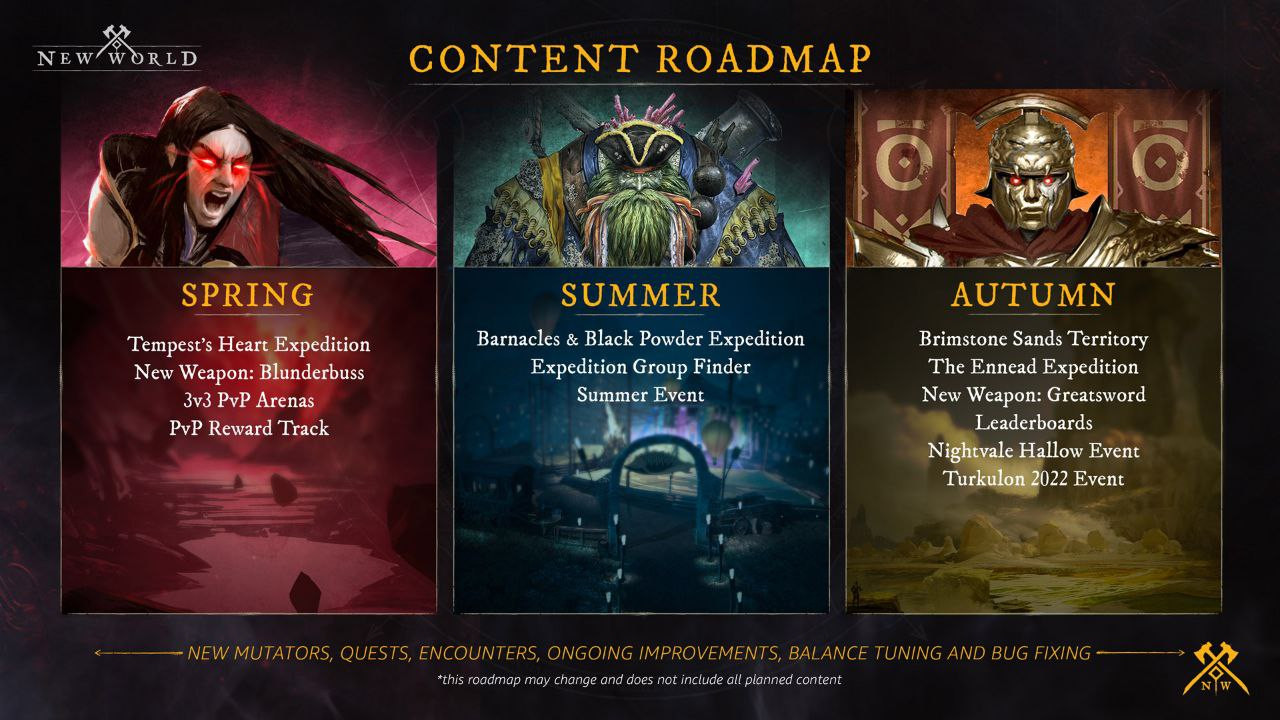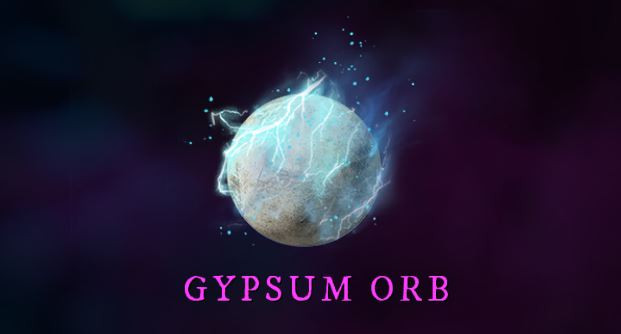بروز رسانی ها و دسترسی ها در دراگون فلایت
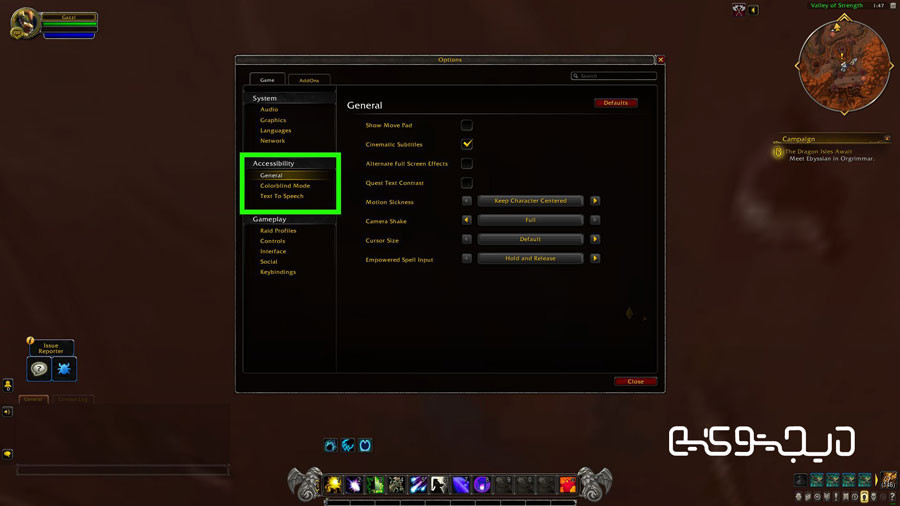
بروز رسانی ها و دسترسی ها در دراگون فلایت
با سلام خدمت ماجراجویان! با نزدیک شدن به انتشار Dragon flight، میخواهیم برخی از پیشرفتهای دسترسی اخیر را که به World of Warcraft اضافه کردهایم نشان دهیم. از زمان آخرین بهروزرسانی ما در Shadowlands، ما سخت در حال ساخت ویژگیهای جدید و افزودن گزینههای بیشتر بودهایم.
ویژگیهای جدید دسترسی برای همه در دسترس است و بیشتر گزینهها را میتوانید در پانل گزینههای منوی بازی (کلید میانبر پیشفرض: Escape) پیدا کنید. بیایید به برخی از نکات برجسته نگاه کنیم.
UI و HUD به روز شد
تغییرات گسترده ای از ابتدا ایجاد شده است تا یک طرح بندی بدون درهم و برهمی ارائه شود که به بازیکنان امکان می دهد HUD خود را برای مطابقت بهتر با نیازهای فردی خود سفارشی کنند. نمایشگر هدآپ (HUD) و رابط کاربری (UI) با ظاهری تازه را بررسی کنید که برای همه قابل تنظیم، مؤثر، جذاب و به راحتی قابل دسترس است.
سیستم تلنت های جدید
Dragon flight بزرگترین تغییر را در سیستم تلنت ها تا کنون انجام داده است و به شما آزادی بیشتری برای آزمایش و گزینه های بیشتری برای انتخاب می دهد. با تغییرات آشنا شوید تا بتوانید از این بهروزرسانی، از جمله Loadouts، نوار جستجو، و ساختهای تلنت ها برای وارد کردن و اشتراکگذاری حداکثر استفاده را ببرید.
نکته پیشرفته: در اینجا چند خط فرمان چت پیشرفته وجود دارد که می توان از آنها برای دسترسی به قاب Talent استفاده کرد.
بارگیری برای بارگیری spec فعلی با نام انجام میشود می شود. این دستور اولین موردی را که در مورد نام های تکراری یافت می شود بارگیری می کند.
/run ClassTalentHelper.SwitchToLoadoutByName(loadoutName)
/loadoutname loadoutname
/lon loadoutname
بارگیری برای Spec فعلی توسط فهرست کشویی انجام میشود. شاخص ها از 1 شروع میشوند.
/run ClassTalentHelper.SwitchToLoadoutByIndex(1)
/loadoutindex 2
/loi 3
spec را برای کلاس فعلی با نام مشخصات فعال می کند.
/run ClassTalentHelper.SwitchToSpecializationByName(specName)
/specname specname
/spn specname
spec را برای کلاس فعلی بر اساس فهرست به ترتیب در برگه spec ها فعال می کند. شاخص ها از 1 شروع می شوند.
/run ClassTalentHelper.SwitchToSpecializationByIndex(1)
/specindex 2
/spi 3
منوی گزینه های جدید
منوهای قبلی "Interface" و "System" در منوی بصری تر "Options" ترکیب شده اند. این بهروزرسانی به شما امکان میدهد گزینههای مختلف Accessibility را راحتتر پیدا کنید.
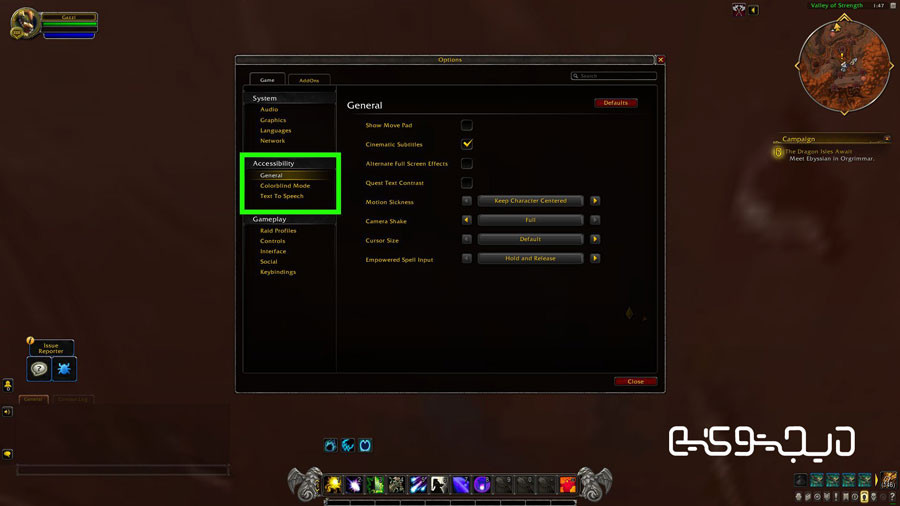
گزینه جدید: کاهش میدان دید (FOV).
اکنون می توانید کنترل FOV دوربین خود را در Options > System > Graphics تنظیم کنید.
گزینه جدید: Casting را فشار دهید و نگه دارید
هنگامی که فعال است، این گزینه به شما امکان میدهد یک کلید میانبر صفحهکلید را فشار داده و نگه دارید تا بدون نیاز به فشار دادن مکرر دکمه، به طور مستمر روی نوار اقدام طلسم کنید. به خاطر داشته باشید که این ویژگی در حال حاضر فقط با spell ها و کلیدهای میانبر صفحه کلید (یا دکمه های گیم پد) کار می کند. ماکروها، کلیک های ماوس و موارد در حال استفاده در حال حاضر پشتیبانی نمی شوند. می توانید این گزینه را در زیر گزینه Options > Gameplay > Combat > Press and Hold Casting فعال کنید. این برای فریب دادن حریف در pvp استفاده میشود.
گزینه جدید: کست کردن قدرتمند Dracthyr
Dracthyr Evokers دارای تواناییهای قدرتمند ویژهای هستند که میتوانند از آن برای تغییر قدرت طلسم یا توانایی خود استفاده کنند. با نگه داشتن یک دکمه روی صفحه کلید یا ماوس، spell را روشن می کنید. هر چه spell را طولانی تر شارژ کنید، آسیب بیشتری می تواند وارد کند یا اهداف بیشتری را spell می تواند بزند. شما میتوانید بین دو حالت برای تواناییهای توانمند جابهجا شوید: Hold و Release (این گزینه پیشفرض است) یا فشار دهید و ضربه بزنید.
ویژگی جدید: کلید تعامل
برای تعامل با NPC ها و اشیا با فشار دادن کلید (کلید میانبر پیش فرض: F) به جای ماوس، کلید تعامل را فشار دهید. NPC های تعاملی و اشیاء با ورود به محدوده تعامل و مواجهه با آنها برجسته می شوند. در صورت لزوم یک نماد مفید در بالای NPCها ظاهر می شود. این همچنین برای فعل و انفعالات آیتمهای کوِئست ها کار میکند، و ما گزینهای را اضافه کردهایم که وقتی تعاملی در دسترس قرار میگیرد، صدا را فعال میکند. این گزینه را در قسمت Options > Gameplay > Controls > Enable Interact Key فعال کنید.
سیستم هدف گذاری اقدام جدید
میتوانید از Action Targeting برای هدف قرار دادن خودکار دشمنان هنگام نزدیک شدن به آنها استفاده کنید و به شما امکان میدهد فوراً تواناییهای کست کردن را شروع کنید. Action Targeting به صورت پویا اهداف را بر اساس جایی که به دنبال آن هستید تغییر می دهد. این گزینه شما را از استفاده از سیستم پیشفرض Tab Target برای شناسایی هدف باز نمیدارد. این گزینه را در قسمت Options > Gameplay > Combat > Enable Action Targeting را فعال کنید.
نکته پیشرفته: در حالی که مستقیماً در تنظیمات بازی در دسترس نیست، چندین تغییر وجود دارد که می توانید با استفاده از انواع دستورات (CVars) در نحوه عملکرد آن در بازی ایجاد کنید. برای استفاده از Cvar، موارد زیر را در پنجره چت خود وارد کنید: /console [command] [value] (بدون براکت). به عنوان مثال:
/console SoftTargetIconEnemy 1
چند مورد زیر که ممکن است برای شما مفید باشد:
CVar SoftTargetInteractRange را می توان تغییر داد تا محدوده گزارش برای یک تعامل افزایش یابد. محدوده پیش فرض روی 10 تنظیم شده است.
بهطور پیشفرض، همه چیز یک نماد تعاملی را نمایش نمیدهد تا از شلوغی بصری در دنیای بازی بکاهد. CVارهای زیر به طور پیشفرض روی "0" تنظیم شدهاند، اما میتوان آنها را روی "1" تنظیم کرد SoftTargetIconEnemy، SoftTargetIconFriend، SoftTargetIconInteract، SoftTargetIconGameObject، SoftTargetLowPriorityIcons.
میتوانید با تنظیم CVars زیر روی «1»، Name Plate را برای هدف تعامل (از جمله GameObjects) اعمال کنید: SoftTargetNameplateEnemy، SoftTargetNameplateFriend، SoftTargetNameplateInteract.
در حالی که به طور پیشفرض فعال نیست، میتوانید SoftTargetFriend را طوری تنظیم کنید که هدفگیری نرم را برای اهداف دوستانه (قابل درمان) فعال کند. عملکرد آن مشابه با هدف گیری نرم دشمن است، با مجموعه ای از CVAR ها برای کنترل/تنظیم آن.
یکی از CVar های اضافی که می تواند به ویژه برای بازیکنان کم بینا مفید باشد SoftTargetInteractArc است. معمولاً روی "0" پیشفرض قرار میگیرد، که به این معنی است که تعامل نیاز به مواجهه مستقیم با هدف دارد. تنظیم آن بر روی "1" یا "2" به آن آزادی قوس اضافی می دهد.
گزینه جدید: تنظیم اندازه نام نمایشی
اکنون می توانید حداقل اندازه متن روی صفحه را تنظیم کنید تا آن را خوانا نگه دارید. متن همچنین برای نشان دادن فاصله به جای کوچک شدن اندازه محو می شود. این گزینه را در قسمت Options > Accessibility > General > Minimum Character Name Size فعال کنید.
بهبود پشتیبانی از Gamepad API
ما بهروزرسانیهای API اضافی برای این طرحهای کنترلی ایجاد کردهایم که پشتیبانی از کنترلکنندهها و پدهای لمسی را بهبود میبخشد، بنابراین سازندگان Addonها میتوانند از آنها استفاده کنند، از جمله پشتیبانی اضافهشده از نمادهای دکمههای گیمپد برای بهبود خوانایی آنها در نوار اکشن، و توانایی ترکیب گیمپد و ورودی ماوس در یک طرح کنترل واحد میباشد.
اژدها سواری: در کنار هم سوار شوید
فعال کردن این تنظیم به شما امکان می دهد Dragon Isles drake خود را قابل تعامل کنید. هر بازیکن دیگری که با شما تعامل داشته باشد تبدیل به توله اژدهایی خواهد شد که در کنار Dragon Isles Drake شما حرکت می کنند. Lithragosa را در نزدیکی هر Rostrum of Transformation پیدا کنید، از جمله در رصدخانه Skytop در طول آموزش Dragonriding یا در Valdrakken، و "من چیزی در مورد کمک به ماجراجویان همکارم شنیدم؟" را انتخاب کنید. گفتگو و سپس "لطفا مسافران را برای من فعال کنید." Whelps قادر به کسب دراگون گلیف است، اما در طول مسابقه Dragonriding به عنوان شرکت کننده به حساب نمی آید.
اژدها سواری: جلوه های FOV
اگر «کاهش حرکت دوربین» را در منوی Accessibility > General انتخاب کرده باشید، تغییرات FOV اژدها رخ نمی دهد.
اژدها سواری: جلوه های تمام صفحه
اگر در منوی Options > Accessibility > General، «Alternate Full Screen Effects» را علامت زده باشید، جلوههای تمام صفحه با سرعت بالای اژدها نشان داده نمیشوند.
شما می توانید برای خرید تمام نسخه های دراگون فلایت از سایت دیجیتوگیم اقدام نمایید
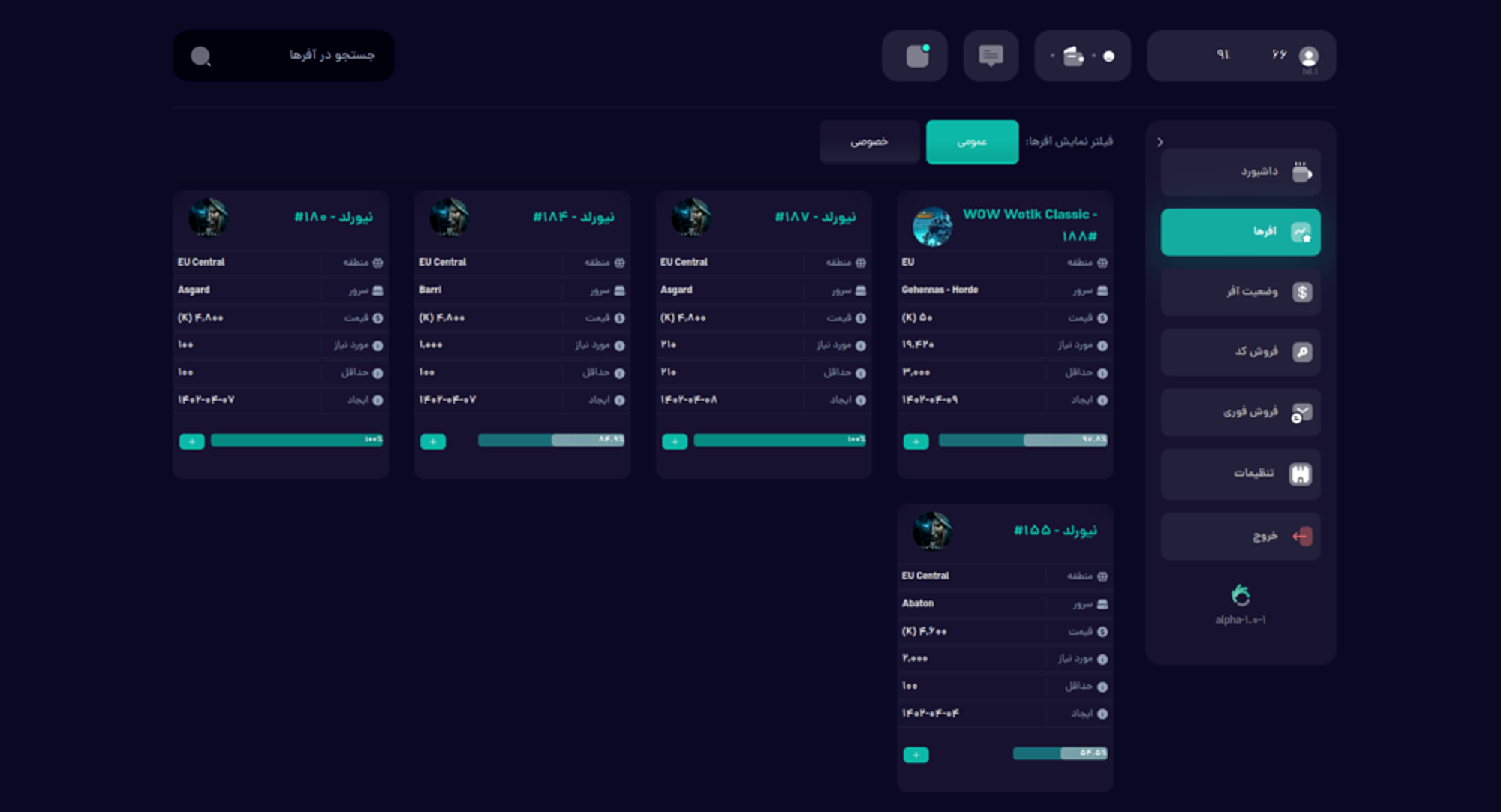
اپلیکیشن اختصاصی دیجیتوگیم
سیستم اتوماسیون هوشمند فروش گلد و توکن
تیم دیجیتوگیم برای اولین بار در ایران سیستم اتوماسیون هوشمند فروش گلد و توکن را راه اندازی کرده است تا تمام مبادلات گلد در سیستم ثبت و محاسبه و میزان درآمد کاربر در کمترین زمان ممکن برای کاربر واریز شود. برای مشاهده جزئیات بروی لینک مجاور کلیک کنید!